Se ti stai chiedendo come scrivere barrato su WhatsApp con iPhone o Android, potrei esserti d’aiuto. Quando chatti con un contatto, al fine di migliorare la comprensione del testo, potresti aver bisogno di scriverlo con stili diversi. Oltre al corsivo, al grassetto e al monospaziato, ti hanno detto i tuoi amici che esiste anche il testo barrato, conosciuto anche con il nome strikethrough text. Il suo scopo, è quello di annullare il significato di una parola in un messaggio continuando a mostrarla. Tuttavia, ti hanno riferito che spesso viene utilizzato per scrivere sottolineato. Difatti, anche tu vorresti usarlo per tale ragione. Dunque, hai chiesto aiuto al web per capire come si attiva in chat. Ed eccoti qua sul mio blog.
In questa guida, ti spiego appunto come scrivere barrato su WhatsApp. Ti dico cosa devi fare per abilitare la scrittura barrata nei messaggi e negli Stati usando i codici o il menu di formattazione testo. Allora se sei d’accordo, non resta che cominciare.
Come scrivere barrato su WhatsApp

Quando ti chiedi come scrivere barrato su WhatsApp, la prima cosa che devi fare è assicurarti che la tua app sia aggiornata all’ultima versione. Puoi effettuare questo controllo su Google Play se hai Android oppure su App Store se hai iOS.
Dopo l’eventuale upgrade, dovresti riuscire a scrivere barrato su WhatsApp. Puoi farlo in qualsiasi conversazione, ma anche quando scrivi i testi colorati negli Stati. Di seguito, leggi ed applica gli approfondimenti per abilitarlo usando i codici o il menu di formattazione.
Indice
Codici scrittura barrata
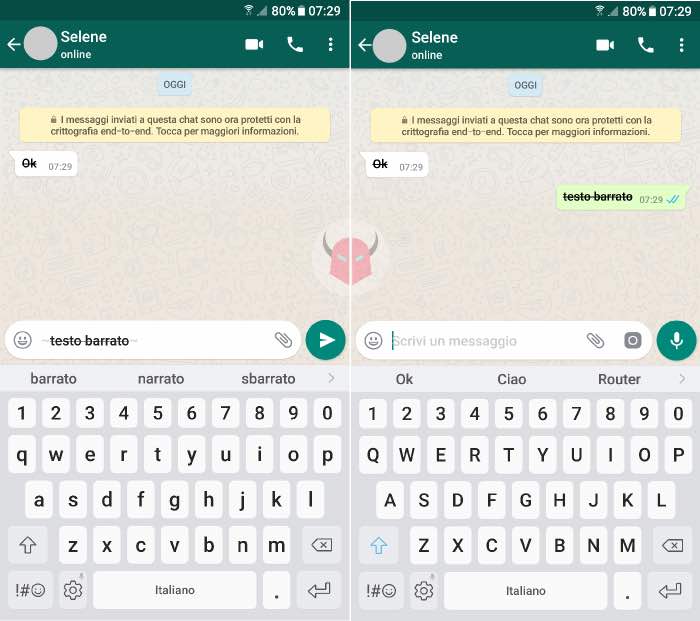
Se ti stai chiedendo come scrivere barrato su WhatsApp e vuoi far veloce, ti consiglio di utilizzare i codici della scrittura barrata. Ci sono dei caratteri speciali della tastiera associati ad ogni tipo di formattazione. Per il testo barrato, il carattere è ~, ovvero una tilde. Tutto quello che devi fare per attivare la scrittura barrata, è mettere la tilde all’inizio e alla fine della frase, della parola o del discorso che desideri formattare nel messaggio. Ad esempio, scrivi ~testo barrato~ per ottenere testo barrato.
Facendo ciò, riuscirai a scrivere barrato su WhatsApp. A conferma, visualizzerai l’anteprima della scrittura barrata nell’editor di testo, sia su iPhone che su Android. Se la formattazione è di tuo gradimento, non devi far altro che premere il bottone Invia per mandare il messaggio.
Menu di formattazione
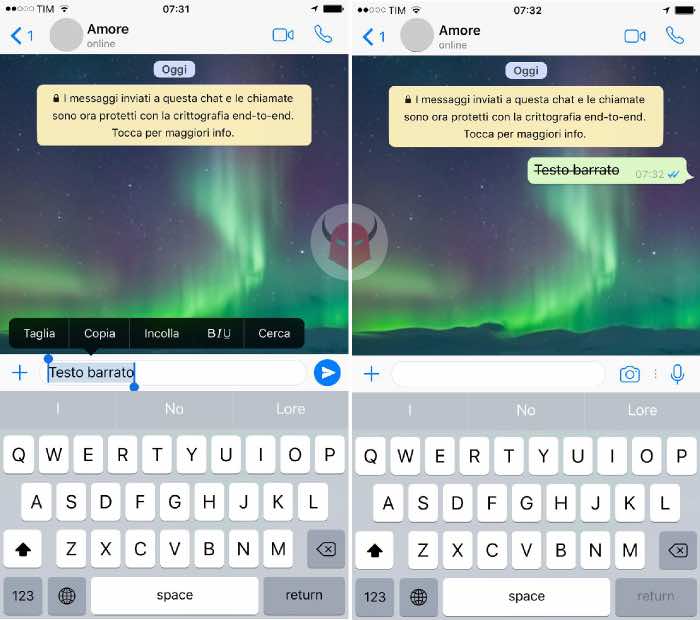
Se vuoi sapere come scrivere barrato su WhatsApp ma non hai intenzione di ricordarti codici speciali, potresti utilizzare il menu di formattazione. Si tratta di un’opzione nascosta che permette di scegliere lo stile del testo. Così facendo, i caratteri speciali correlati verranno applicati automaticamente.
Per procedere, innanzitutto entra in una chat, in un gruppo o in una lista broadcast. Dopodiché, scrivi il messaggio come fai normalmente. Quando hai fatto, tieni premuto il dito sopra il testo e seleziona con gli indicatori la parte del messaggio che desideri formattare con il barrato. A quel punto, se hai un iPhone, tocca i tre pallini, scegli l’opzione BIU e dopo seleziona Barrato. Invece, se hai Android, tocca i tre puntini e scegli Barrato. In entrambi i casi, verrà applicata una tilde, simbolo ~, ai lati della frase, della parola o del discorso selezionato.
Adesso, dovresti essere riuscito a scrivere barrato su WhatsApp. Infatti, dovresti visualizzare l’anteprima della scrittura barrata, sia su iOS che su Android. Se così fosse e se la formattazione ti piace, puoi premere il tasto Invia per spedire il messaggio in chat.